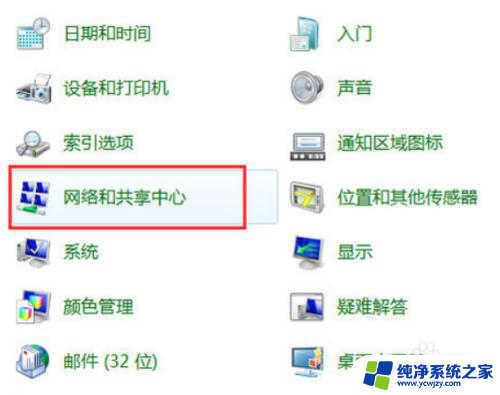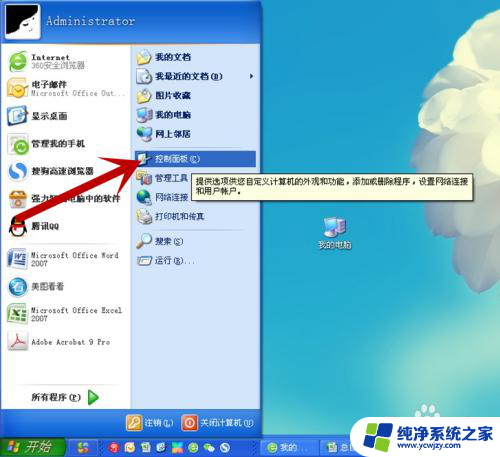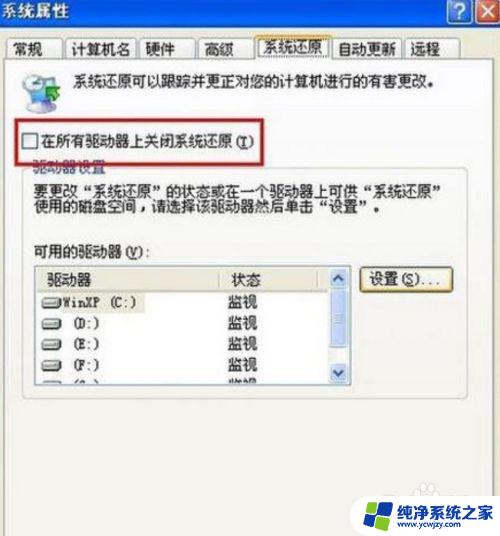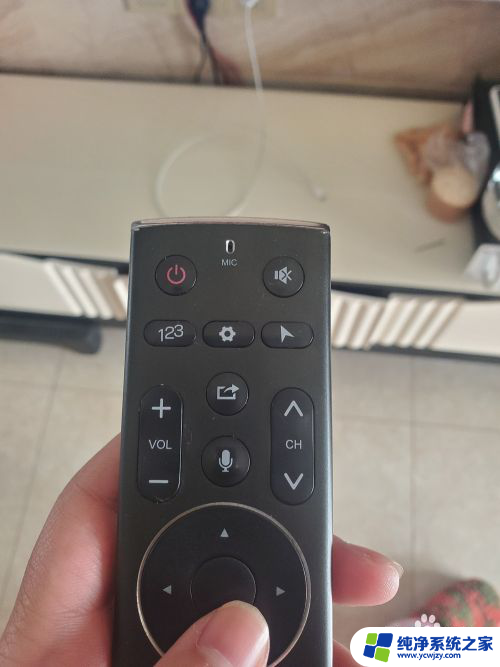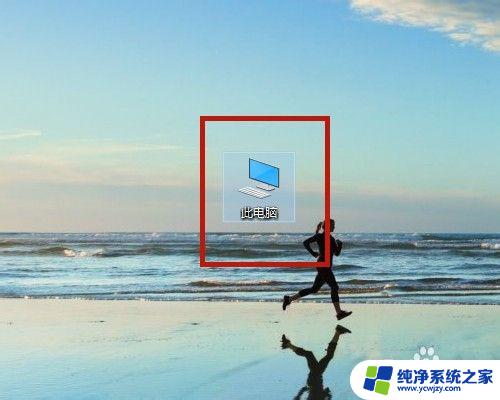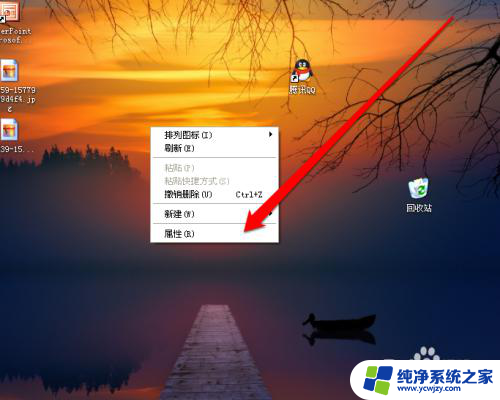xp系统怎么连无线网
XP系统作为一个老旧的操作系统,虽然已经不再被微软官方支持,但仍然有很多用户在使用,对于这些用户来说,连接无线网络可能是一个常见的需求。在XP系统中,连接无线网络并不复杂,只需要按照一定的步骤操作即可实现。接下来我们将介绍XP系统连接无线网络的具体设置步骤。

方法一:
1、右键点击桌面上的“网上邻居”选择“属性”。
2、进入“网络连接”先将“本地连接”关闭,再按右键把“无线网络连接”启用。
3、等待一会“通知栏”自动检测到“无线网络”。
4、点击“检测网络提示”进入选择“无线网络”窗口,双击家中所共享的“无线网络”如“MERCURY_90CCFC”。
5、输入当时在“ 无线路由 器”中设置的密码,再按“连接”。
6、等待“数据互通”完后,显示已连接上。
7、连接完成后“通知栏”有提示连接成功图样。
方法二:
1、启用无线网卡:请首先确认无线网卡的驱动程序已经正确安装,并打开无线网卡天线 开关 。联想笔记本大部分是FN+F5(或F4)开启。
2、鼠标左键依次单击“开始---控制面板---网络和Internet连接---网络连接”,鼠标右键单击“无线网络连接”,然后选择“属性”。
3、点击“无线网络配置”选项卡,勾选“用 windows 配置我的无线网络设置”,启动系统自带的无线网络配置程序。
4、选定需要连接的无线网络,点击右下方的“连接”。若选择的无线网络设置了安全密码,则会提示输入网络密钥。输入网络密钥后点击“连接”继续。
5、连接成功后会显示已连接上。
方法三:
1、首先需要你的电脑有无线网卡,将电脑的无线功能打开。查看本地连接的状态,在本地连接上面右键选择“状态”,在第二栏的“支持”选项中点击“具体信息”,记录下DNS服务器的地址。
2、然后在第一栏的“常规”选项中点击“属性”,选择第三项“高级”。在“答应其他网络用户通过此计算机的internet连接来连接”前面打上勾,然后点“确定”。
3、在无线网络连接上面右键选择“属性”,在“常规”选项中双击“TCP/IP协议”,点击“使用下面的IP地址”,IP地址输进:192.168.0.1 子网掩码:255.255.255.0 点“确定”。
4、然后在第二栏的“无线网络配置”中,将“用Windows配置我的无线网络设置”前面打勾。然后点击下面的“高级”,选择“仅计算机到计算机(特定)”然后点“关闭”。
5、再选择“添加”选项,将下面的“自动为我提供密钥”前面的勾去掉。然后在“网络名”那里输进你要设置的无线网络名称,在“网络密钥”那里输进要设置的密钥,然后点“确定”。
6、设置你的移动设备,由于不同的移动设备有不同的设置,但是大体思路就是设置“WLAN安全模式”选WEP,“WLAN安全设置”里面选择“WEP密钥设置”。
7、在“WEP密钥”这一栏里面输进笔记本上面设置的无线网络密码,移动设备的IP地址:192.168.0.2 子网掩码:255.255.255.0 默认网关:192.168.0.1 主DNS地址:192.168.0.1,其他不管。
以上就是关于如何连接无线网络的全部内容,如果您遇到这种情况,可以尝试根据小编提供的方法来解决,希望对大家有所帮助。